아이폰 탈옥 컴퓨터 없이 설치방법 및 벽돌 무한재부팅 시 복구방법
아이폰 탈옥 컴퓨터 없이 설치방법 및 벽돌 무한재부팅 시 복구방법
아이폰이나 아이패드를 탈옥하려면 보통 컴퓨터에 연결하고 복잡한 툴을 설치해야 하는 경우가 많죠. 처음 시도하는 분들에겐 꽤 번거롭고 어려운 작업처럼 느껴질 수 있습니다.
하지만 Electra 탈옥툴을 사용하면 별도로 컴퓨터에 연결하지 않아도, 아이폰 자체에서 바로 탈옥툴을 설치해 간편하게 탈옥을 진행할 수 있는 방법이 있습니다.
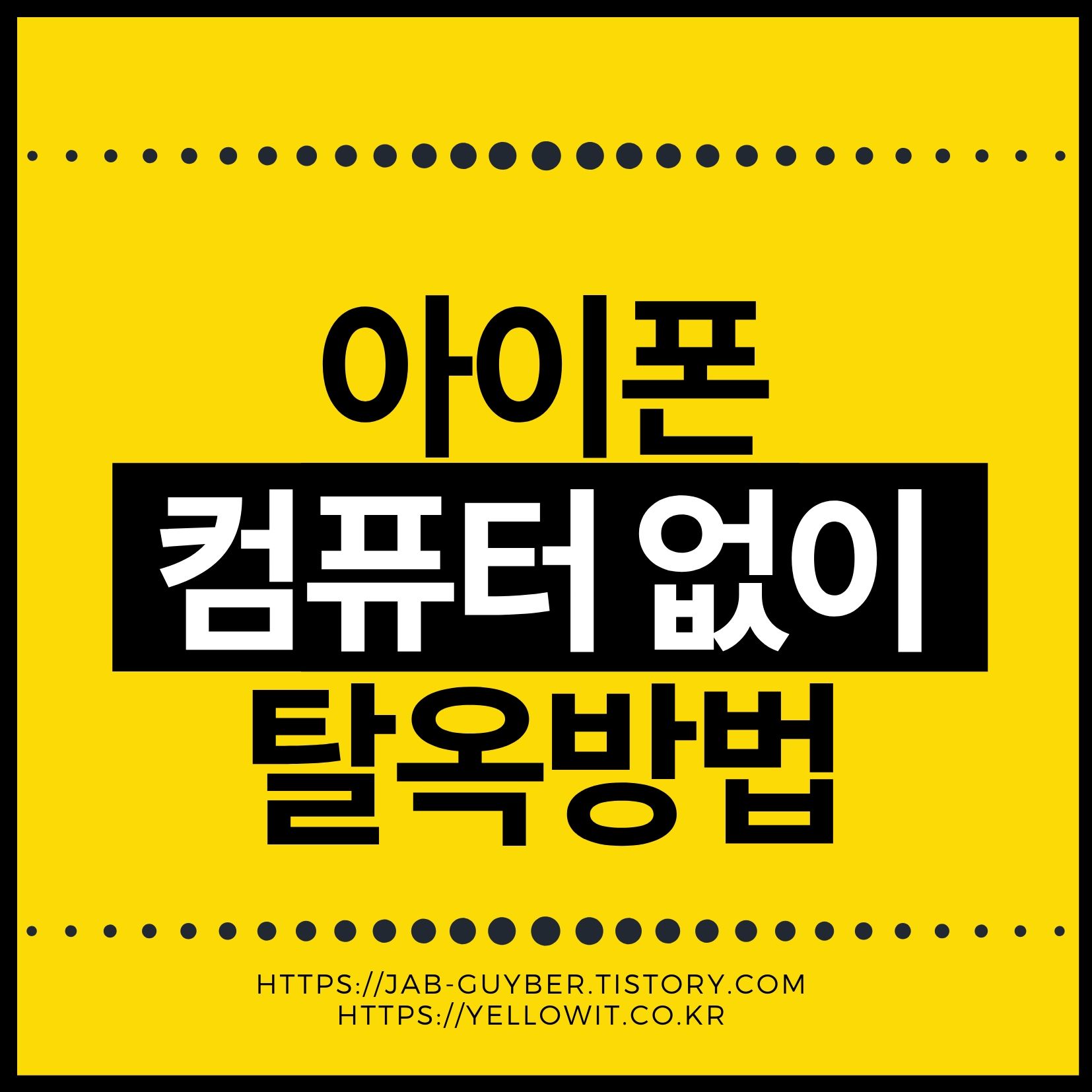
그럼 컴퓨터 없이 진행 가능한 Electra 탈옥툴에 대해 간단히 알아보고, 실제로 아이폰에서 어떻게 설치하고 사용하는지 그 과정을 하나씩 소개해보겠습니다.
Electra 탈옥툴 이란?
- Electra는 CoolStar에 의해 제작된 탈옥툴로서 처음에는 iOS 11 - iOS 11.1.2 까지만 지원을 했습니다.
- 하지만 최근, 새로운 취약점이 공개되면서 Electra 팀은 Electra 탈옥툴을 업데이트를 하기 위해 노력했으며 Electra는 이제 모든 애플의 64bit 기기들 및 iOS 11 - iOS 11.4 beta 3에서 탈옥이 가능합니다.
- 만약 Electra앱을 실행 시 튕긴다면 Cydia Impactor 또는 Ext3nder를 사용해 Electra를 다시 설치하세요.
우선 컴퓨터를 이용한 아이폰 탈옥 방법입니다.
컴퓨터로 아이폰 아이패드 탈옥 방법
Electra 탈옥툴을 이용해 탈옥하는 것은 매우 간단한 과정입니다;컴퓨터가 필요한 과정은 무슨 컴퓨터이든 상관이 없습니다,
탈옥 시 준비물로는 라이트닝 케이블만 있으면 가능하며 아이폰 탈옥방법은 아래 방법을 보고 진행하면 됩니다.


Electra 탈옥툴을 이용한 아이폰 탈옥 방법 (컴퓨터 기반)
Electra 탈옥툴은 iOS 11 ~ 11.4.1까지의 기기에서 사용할 수 있는 반탈옥(Semi-Untethered) 툴입니다. 컴퓨터를 이용해 IPA 파일을 설치한 후 아이폰에서 직접 탈옥을 진행하는 방식이며, 탈옥 후 기기를 재부팅하면 탈옥 상태가 풀리는 점을 유의해야 합니다.


1. 준비물 다운로드
- 최신 버전의 Electra 탈옥 툴(IPA 파일)
- 최신 버전의 AltStore 또는 Sideloadly
- 참고: Cydia Impactor는 현재 공식 지원이 중단된 상태이므로 AltStore 또는 Sideloadly를 사용하는 것이 권장됩니다.
2. iPhone과 컴퓨터 연결
- 아이폰을 라이트닝 케이블로 컴퓨터에 연결합니다
- 기기를 잠금 해제하고, 신뢰(Trust) 요청이 뜨면 반드시 승인해주세요
3. Electra IPA 설치
- AltStore 또는 Sideloadly를 실행하고 Electra IPA 파일을 선택한 뒤 설치합니다
- Apple ID 입력이 필요하며, 이중 인증이 활성화된 계정은 앱 비밀번호를 Apple ID 관리 페이지에서 발급받아 사용해야 합니다
입력한 Apple ID는 서명 목적으로만 사용되며, 주 계정이 아닌 보조용 Apple ID를 사용하면 보다 안전합니다
4. 앱 신뢰 설정
- Electra 앱 설치 후 아이폰에서 실행하려 하면 “신뢰할 수 없는 개발자”라는 경고가 뜹니다
- 이 경우 아이폰에서 다음 경로로 이동해 앱을 수동으로 신뢰합니다
설정 > 일반 > VPN 및 기기 관리(또는 프로파일 및 기기 관리)
등록된 개발자 항목에서 Apple ID 이메일 주소를 선택 후 ‘신뢰’ 클릭
5. Electra 앱 실행 및 탈옥 시도
- 홈 화면의 Electra 앱을 실행합니다
- “Jailbreak” 버튼을 터치하여 탈옥을 시작합니다
- 탈옥이 성공하면 화면에 “Installing Cydia” 메시지가 뜨고 자동으로 리스프링됩니다
- 홈 화면에 Cydia 아이콘이 생겼다면 탈옥이 완료된 것
6. 탈옥 실패 시 대처
- 탈옥 도중 기기가 갑자기 재부팅되거나, 리스프링 없이 꺼지는 경우는 탈옥 실패입니다
- 이 경우 Electra 앱을 다시 실행하고 Jailbreak 버튼을 반복해서 눌러야 합니다
- 로딩 휠이 약간 돌다가 정지하는 순간이 가장 성공 확률이 높습니다
7. 재부팅 후 탈옥 유지
Electra는 semi-untethered 탈옥 방식이기 때문에 아이폰을 재부팅하면 탈옥 상태가 해제됩니다.
- 재부팅 후에는 다시 Electra 앱을 실행해 “Enable Jailbreak” 버튼을 눌러야 탈옥 상태로 복귀됩니다
- Electra 앱이 실행되지 않거나 만료된 경우, 위 과정을 반복해 다시 설치해야 합니다
이 과정을 진행하기 전에는 반드시 중요한 데이터를 백업해두고, iOS 버전이 Electra의 지원 범위(iOS 11 ~ iOS 11.4.1)에 포함되어 있는지 확인하세요.
버전이 맞지 않는 경우 탈옥이 실패하거나, 예기치 않은 오류가 발생할 수 있습니다.
또한 탈옥 자체는 보안 리스크가 따르므로 신중하게 판단하셔야 합니다.

아이폰 탈옥 후 자주 발생하는 오류 및 복구 FAQ
탈옥 후 아이폰이 부팅되지 않고 무한 재부팅(Respring Loop)됩니다
이런 현상은 주로 탈옥 후 설치한 트윅(Tweak)이 iOS 버전과 호환되지 않거나, 시스템 파일을 건드린 경우 발생합니다.
해결 방법으로는 전원 + 볼륨 업 버튼을 동시에 눌러 세이프 모드(Safe Mode)로 진입해 문제 트윅 제거
그래도 해결되지 않는다면 DFU 모드로 진입해 초기화 진행 필요
탈옥 도중 아이폰이 벽돌(완전히 먹통)됐어요. 복구할 수 있나요?
탈옥 도중 갑자기 꺼지거나 전원이 안 들어오는 경우는 준벽돌(semi-brick) 상태일 가능성이 큽니다.
- DFU 모드 또는 복구 모드로 진입한 후 아이튠즈나 3uTools를 이용해 복구를 시도하세요
- 데이터가 중요하다면 복원 전 백업 확인 필수 (백업이 없다면 복구 과정에서 데이터 손실 가능성 높음)
Electra 탈옥앱이 실행되지 않거나 바로 튕깁니다
앱 서명 유효기간이 만료되었거나, 서명이 비정상적일 경우 발생합니다.
- AltStore, Sideloadly, Cydia Impactor 등으로 다시 서명해서 설치하세요
- 또는 ignition.fun 등에서 앱을 재설치하고, 설정 > 일반 > 프로파일 및 기기관리에서 신뢰 설정 후 실행
탈옥 후 Cydia가 설치되지 않았습니다
일부 사용자 환경에 따라 Electra가 Cydia 설치에 실패하는 경우가 있습니다.
- Electra 앱에서 다시 한 번 Enable Jailbreak를 시도하거나
- Re-Jailbreak 기능을 이용해 탈옥을 다시 시도하면 Cydia가 정상 설치될 수 있습니다
탈옥 상태를 유지하면서 재부팅해도 되나요?
Electra는 semi-untethered 탈옥 방식이라 재부팅 시 탈옥 상태가 유지되지 않습니다.
- 전원이 꺼지면 탈옥이 풀리며, 다시 Electra 앱을 실행하고 Enable Jailbreak를 눌러야 탈옥 상태로 돌아옵니다
- 앱이 사라졌다면 재설치가 필요하므로 탈옥툴은 홈 화면에서 유지하는 것이 중요합니다
탈옥 후 시스템이 너무 느려졌어요
설치된 트윅이나 리포지터리 충돌, 백그라운드 자원 과다 사용이 원인일 수 있습니다.
- iCleaner Pro 같은 도구를 이용해 캐시 정리
- 쓸모없는 트윅은 제거하고, 동시에 여러 리포지토리를 등록하지 않는 것이 좋습니다
그 외 다양한 아이폰 탈옥 방법 및 기능은 아래 포스팅을 참고하세요